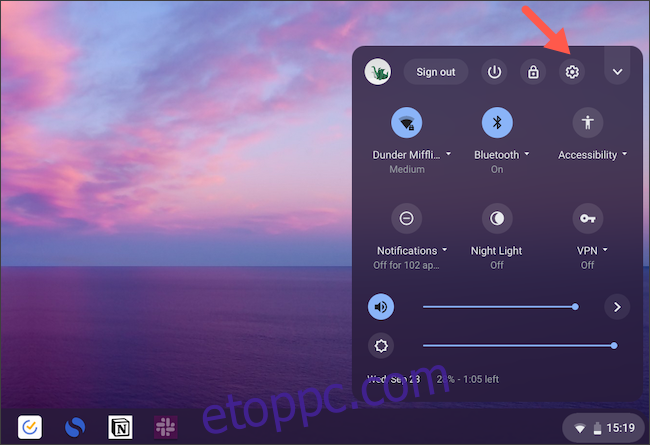A Chrome OS számos módszert kínál a Chromebook és az Android telefon szinkronizálására. Egyik funkciója lehetővé teszi, hogy hozzáférjen a beérkező SMS-ek mappájához, és válaszoljon a Chromebookjáról érkező szövegekre. Így állíthatja be.
Mielőtt engedélyezné a szöveges üzenet funkciót, párosítania kell Android okostelefonját Chromebookjával. Ehhez Android 5.1 vagy újabb verziót kell futtatnia a készülékén, és legalább a Chrome OS 71-et a számítógépen. Győződjön meg arról is, hogy mindkét eszköz ugyanabba a Google-fiókba van bejelentkezve.
Chromebookján kattintson az „Állapot” fülre a jobb alsó sarokban, és válassza ki a „Fogaskerék” ikont a „Beállítások” menü megnyitásához.
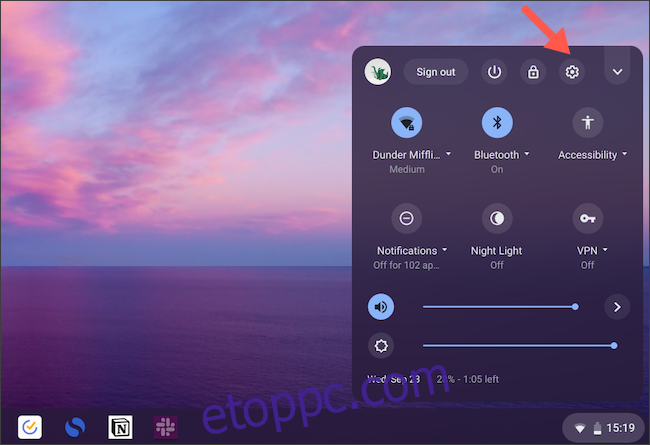
A „Csatlakoztatott eszközök” részben keresse meg az „Android telefon” lehetőséget. Kattintson a mellette lévő „Beállítás” gombra.
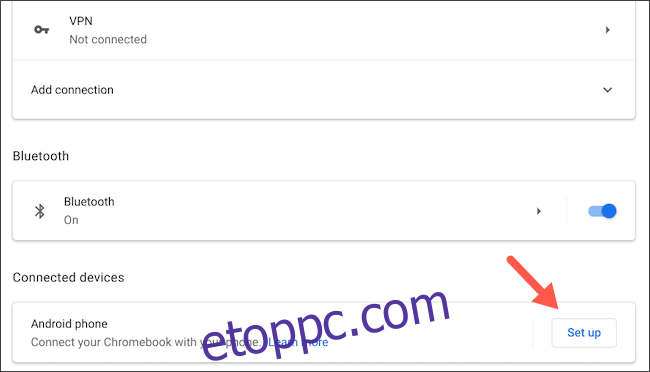
A következő felugró ablakban válassza ki Android telefonját az „Eszköz kiválasztása” legördülő listából, és kattintson a kék „Elfogadás és folytatás” gombra.
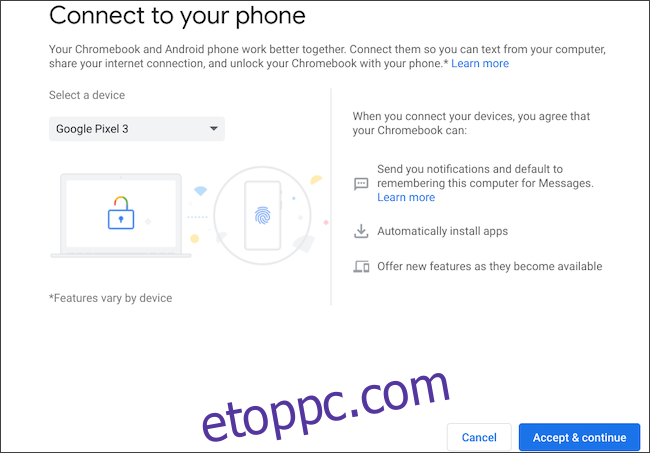
Írja be Google jelszavát, és hitelesítse magát. Ha minden jól megy, a következő oldalon megjelenik a „Minden kész” üzenet. Kattintson a „Kész” gombra az ablak bezárásához.
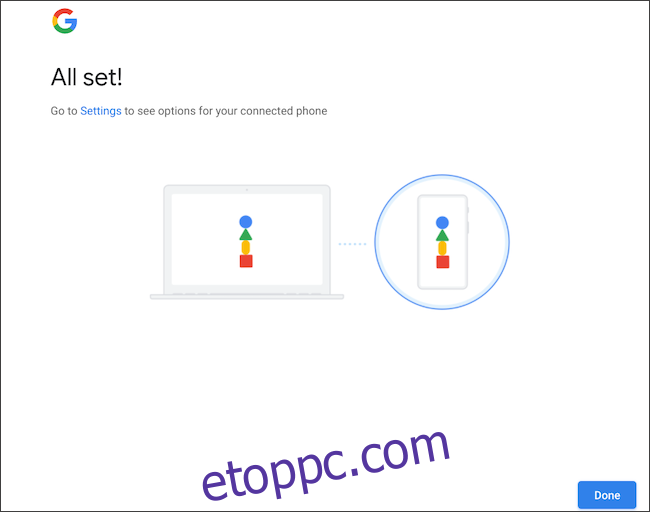
Lépjen vissza Chromebookja „Beállítások” menüjébe, és ezúttal az „Android telefon” mellett lesz az „Ellenőrzés” lehetőség. Kattintson a gombra, majd oldja fel az okostelefon zárolását. Chromebookján és Android-telefonján értesítést kell kapnia, amely szerint mindkét eszköz össze van kapcsolva.
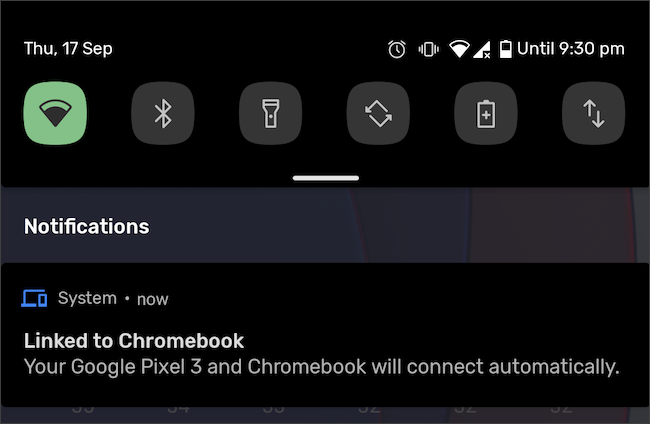
Az SMS-szinkronizálás engedélyezéséhez töltse le a Google-t Android Üzenetek alkalmazást a Play Áruházból. Ha Google Pixel, Nokia vagy Motorola eszköze van, kihagyhatja ezt a lépést, mert az Android Messages alkalmazásnak már telepítve kell lennie a kézibeszélőjén.
A Chromebookon lépjen a Beállítások > Csatlakoztatott eszközök elemre, és válassza ki Android telefonját. Kapcsolja be az „Üzenetek” kapcsolót, és kattintson a „Beállítás” gombra.
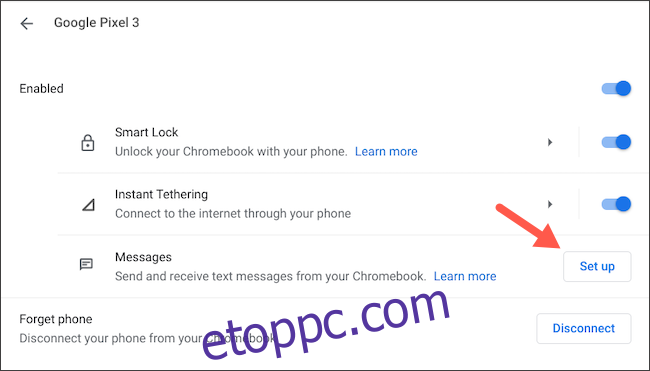
A számítógép képernyőjén egy új ablak jelenik meg a QR-kóddal. A kapcsolat ellenőrzéséhez be kell szkennelnie ezt a telefon segítségével.
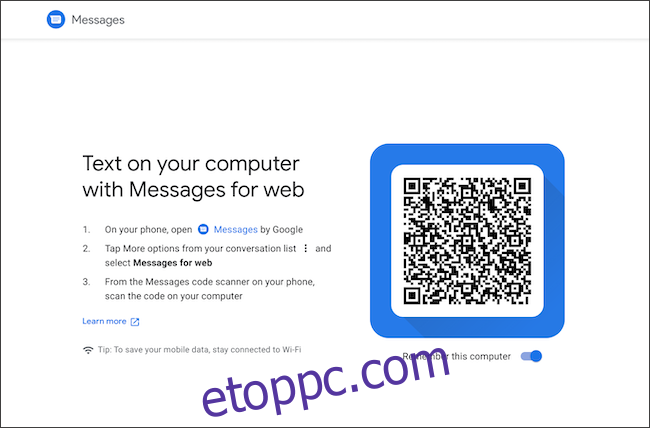
Indítsa el az Android Messages alkalmazást a telefonján, és érintse meg a hárompontos menü ikont a jobb felső sarokban. A helyi menüben válassza a „Webes üzenetek” lehetőséget.
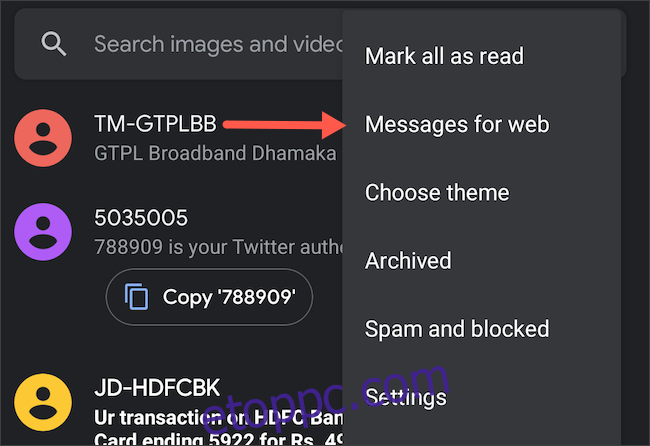
Koppintson a „QR Code Scanner” gombra, majd irányítsa okostelefonja kameráját a Chromebookon lévő QR-kódra.
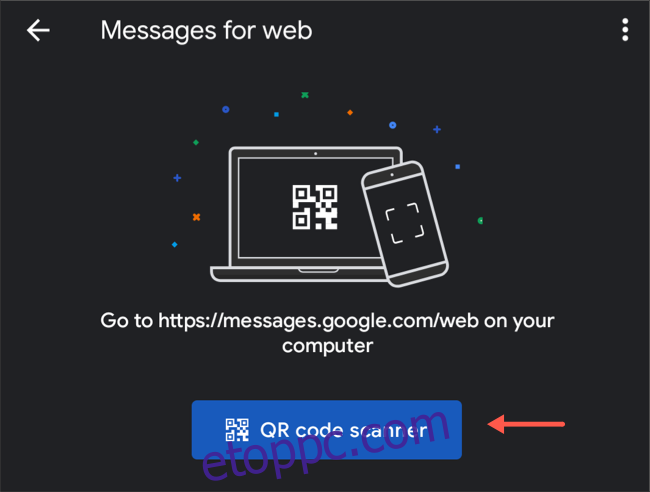
A Chromebook ablakában most meg kell jelennie a szöveges üzenetek mappájának.
Új SMS-szövegeket írhat, kezelheti a meglévő szálakat, csatolhat fájlokat stb. A Chrome OS egy „Üzenetek” parancsikont is hozzáad a számítógépe alkalmazáskönyvtárához.
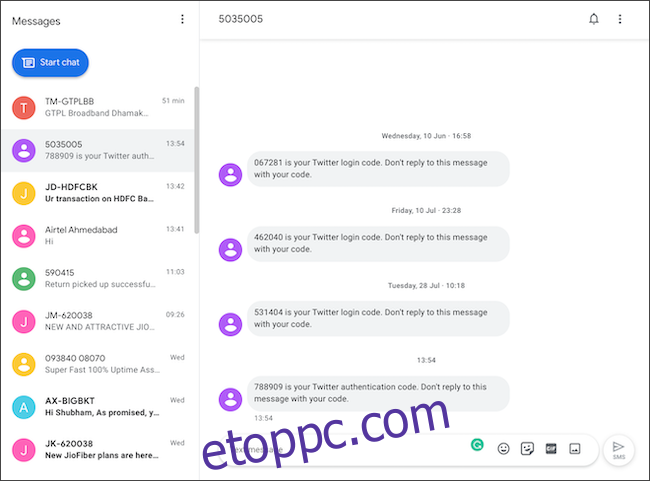
Még ha nincs is megnyitva a Messages a Chromebookon, akkor is kap értesítést, ha új szöveges üzenet érkezik telefonjára. Vegye figyelembe, hogy ez a funkció csak addig működik, amíg a Chromebook és az Android telefon is csatlakozik az internethez.
Ha le szeretne iratkozni a szöveges üzenetek fogadásáról Chromebookján, ezt úgy teheti meg, hogy lépjen a Beállítások > Csatlakoztatott eszközök > Android-telefon menübe, és kapcsolja ki az „Üzenetek” lehetőséget.
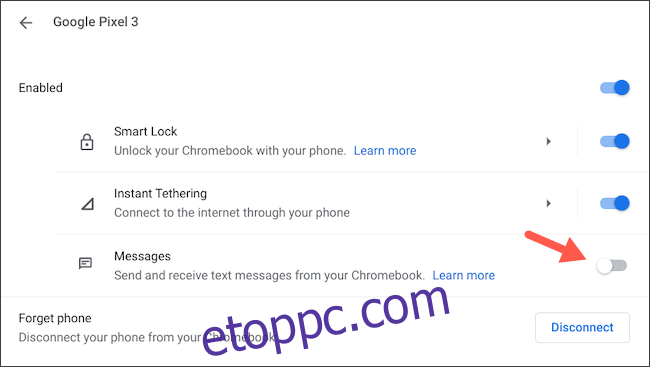
Az SMS-üzeneteken kívül a Chrome OS még néhány funkcióval rendelkezik az Android-felhasználók számára, beleértve a telefon mobiladatainak azonnali internetmegosztásának lehetőségét.